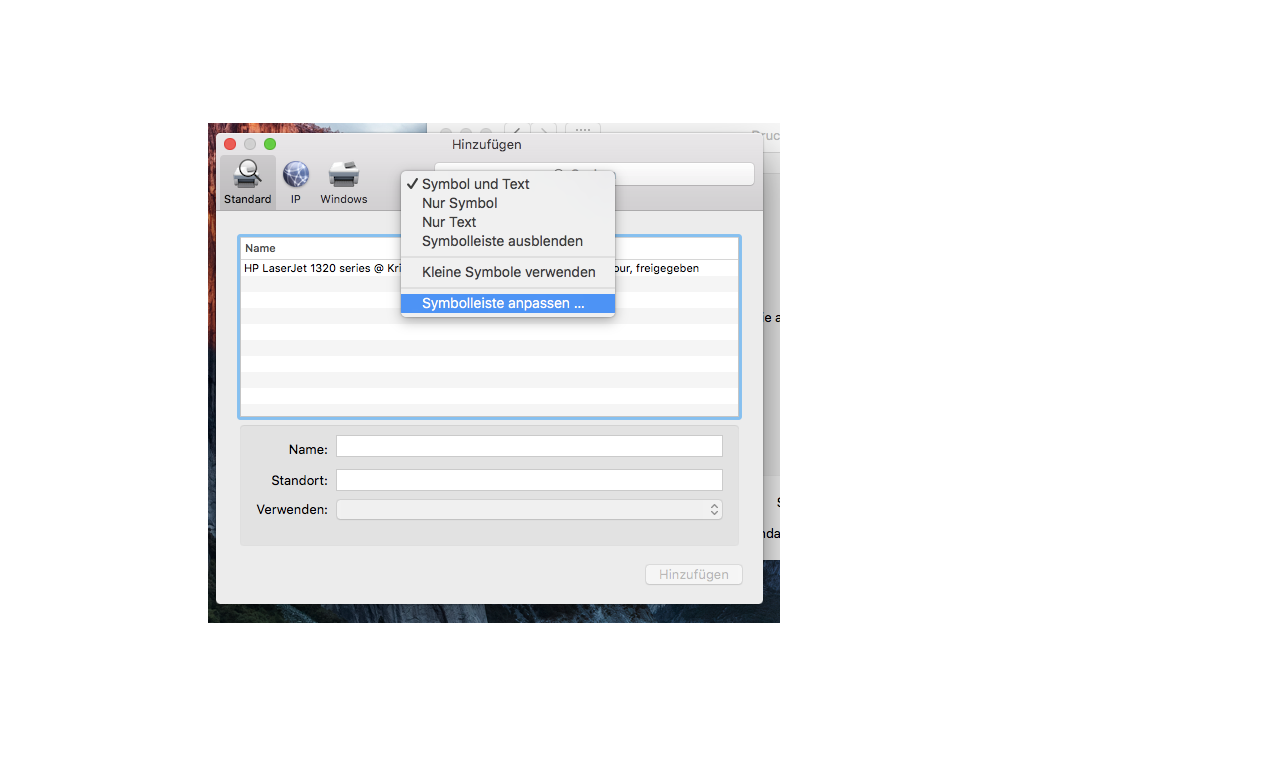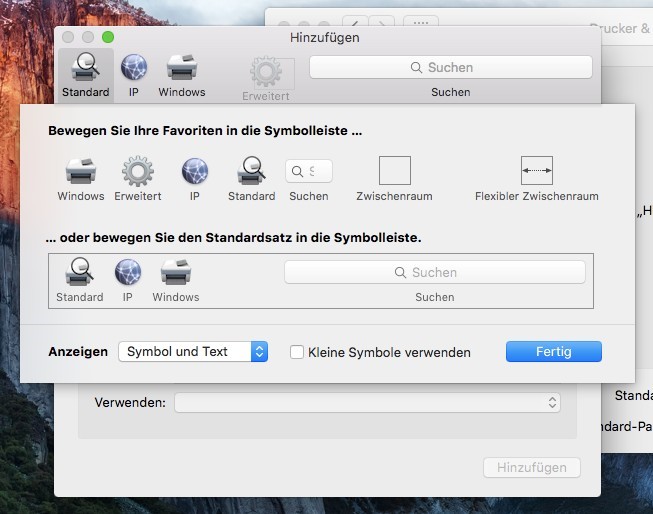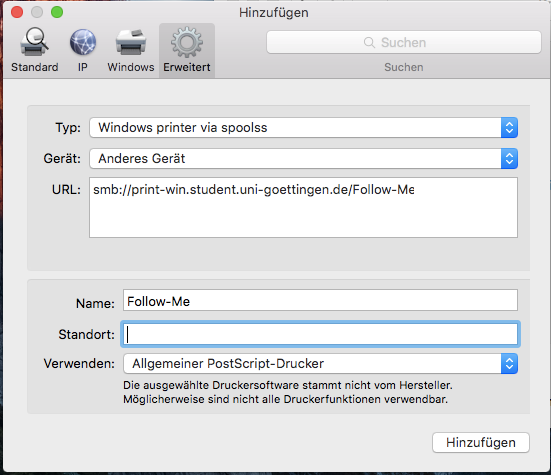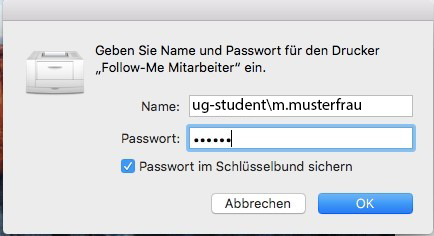Dies ist eine alte Version des Dokuments!
Drucken vom eigenen Mac (OSX)
Der Druckserver ist nur im Uninetz (z.B. eduroam) erreichbar. Wenn Druckjobs aus anderen Netzen aus abgeschickt werden sollen, muss eine VPN Verbindung zum Universitätsnetz aufgebaut werden.
Wir haben ein Skript inkl. Druckertreiber und Papercut Client erstellt, was zum einfach einrichten benutzt werden kann. Download unter diesem Link. Was passiert dabei? - Die Papercut Client App wird in Programme geschoben und ausgeführt. Die Anwendung fragt nach dem Account. Hier Nutzername und Passwort eingeben und Haken bei „Identität merken“ setzen - Die Druckerfreigabe wird verbunden und mit dem Konica Treiber hinterlegt (bitte immer in Graustufen drucken!!!)
Um zu drucken, muss man sich im Uninetz befinden (eduroam oder VPN-Verbindung!). Außerdem muss der Papercut Client laufen. Entweder über –>Programme starten oder über die Systemsteuerung in den Autostart setzen, damit er bei jedem Booten startet. Der CLient kann nur über die Anwendung „Aktivitätsmonitor“ beendet werden (Prozess beenden).
Wenn Sie nun das erste Mal ein Dokument drucken wollen, werden Sie nach Account und Passwort gefragt. Tragen Sie bitte Ihren Account in der Form ug-student\account und Ihr Passwort ein. Sichern Sie die Daten im Schlüsselbund (Häkchen setzen)
Hier die „manuelle“ Einrichtung:
Zunächst sollte man den entsprechenden Mac Druckertreiber von Konica herunterladen: https://o.cses.konicaminolta.com/file/Default.aspx?FilePath=DL/201806/07043558/IT5PSMacOS109_1111MU.dmg
1. Systemeinstellungen starten. „Drucker & Scanner“ öffnen.
2. Neuen Drucker hinzufügen über das „+“ Icon
3. Im folgenden Menü muss (einmalig) die Menüleiste angepasst werden: Dazu Rechtsklick auf den Balken am oberen Rand des Fensters. „Symbolleiste anpassen“ auswählen.
Nun kann ein Symbol für die erweiterten Optionen in die Symbolleiste gezogen werden. Anschließend „Fertig“ klicken
4. Nach einem Klick auf „Erweitert“ bitte folgende Einstellungen vornehmen: Windows Printer via spoolss
- URL: smb://print-win.student.uni-goettingen.de/Follow-Me
- Verwenden: „Software suchen“ und dann den Konica C368 Treiber suchen
- Dann „Hinzufügen“ klicken.
Für den doppelseitigen Druck verwenden Sie bitte die entsprechende Warteschlange und sezten ein Häkchen bei „Duplexeinheit“. Danach wir Ihnen die gewünschte Option im Druckmenü angezeigt.
5. Wenn Sie nun das erste Mal ein Dokument drucken wollen, werden Sie nach Account und Passwort gefragt. Tragen Sie bitte Ihren Account in der Form ug-student\account und Ihr Passwort ein. Sichern Sie die Daten im Schlüsselbund (Häkchen setzen)